win11考试一直显示关闭虚拟摄像头怎么关闭 Win11虚拟摄像头关闭教程
更新时间:2024-03-13 18:08:47作者:xiaoliu
Win11发布后,许多用户发现在考试或者其他需要保护隐私的场景下,虚拟摄像头一直显示开启状态,这引发了广泛关注,虚拟摄像头的开启可能会导致个人隐私泄露,因此关闭虚拟摄像头变得尤为重要。为了帮助用户解决这一问题,我们特别整理了Win11虚拟摄像头关闭教程,希望能为大家提供有益的指导和解决方案。接下来我们将详细介绍如何关闭Win11虚拟摄像头,让您能够更加安心地使用电脑。
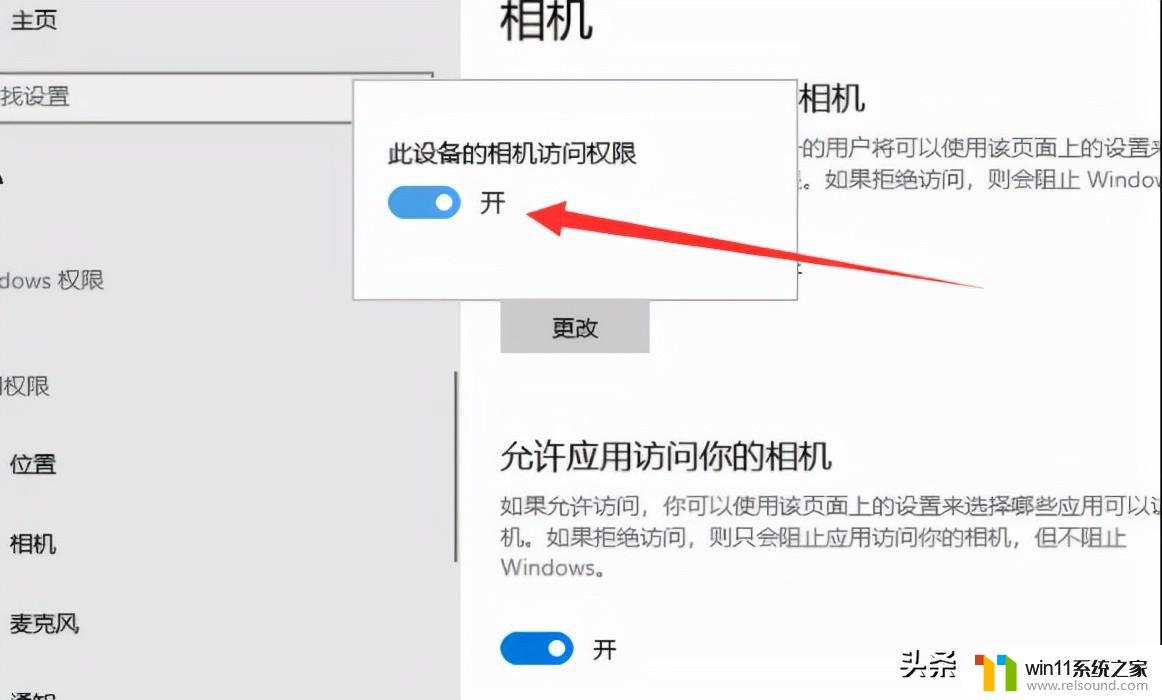
1、点击开始菜单,再选【设置】。在设置窗口的左侧点击【隐私和安全性】。
2、然后右侧点击【相机】,这个相机就代表电脑的摄像设备。
3、进入相机设置,取消掉【摄像头访问】即可,这样任何应用都无法调用摄像头。
其实还有一种简单的方法,那就是直接在笔记本电脑的摄像头位置贴张贴纸。把它挡住。如果是有线摄像头,那么在不用的时候把线给拔了就好。
以上是关于如何关闭win11考试一直显示关闭虚拟摄像头的全部内容,如果您遇到这种情况,可以按照以上方法解决,希望对大家有所帮助。















